在使用手机时,我们经常需要查看手机型号来解决一些问题或者进行一些操作,而对于QQ手机用户来说,显示手机型号的设置就显得尤为重要。通过设置中的简单操作,你可以轻松地查看到自己的手机型号,方便日后的使用和维护。接下来让我们一起来了解一下如何显示手机Q型号的设置教程。
QQ手机型号显示设置教程
操作方法:
1.第一步在手机上打开qq,点击设置,如下图所示:

2.第二步进去qq设置之后,点击隐私,如下图所示:
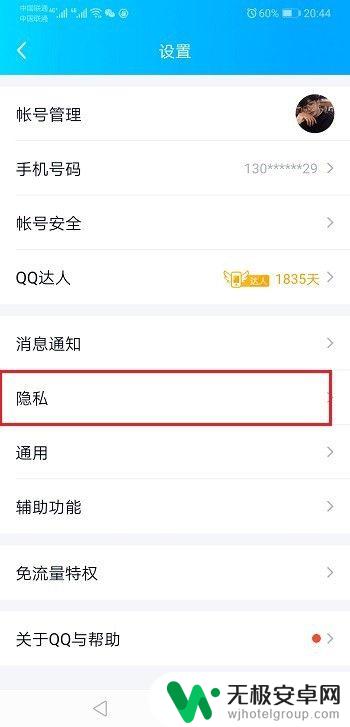
3.第三步在隐私界面,点击自定义在线状态,如下图所示:

4.第四步进去自定义在线状态界面之后,可以设置显示手机型号,有几种可以选择,文字也可以进行自定义,如下图所示:
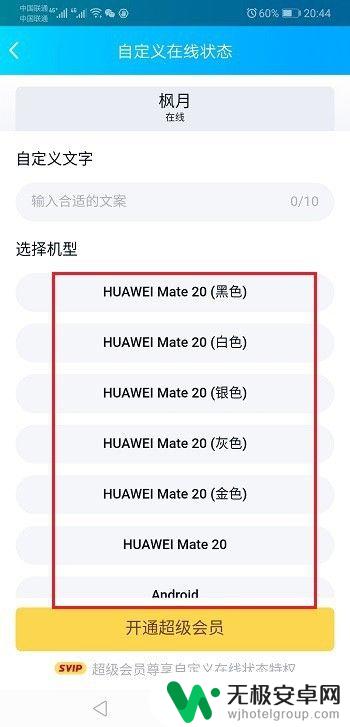
5.第五步选择手机型号,可以看到qq显示的效果。需要注意的是要开通会员才可以自定义设置,根据需要选择是否设置,如下图所示:
 5相关内容未经授权抓取自百度经验
5相关内容未经授权抓取自百度经验以上就是如何显示手机q型号的全部内容,有遇到相同问题的用户可参考本文中介绍的步骤来进行修复,希望能够对大家有所帮助。









